Wann ein Blogpost veröffentlicht oder zuletzt bearbeitet wurde, ist eine superwichtige Information für deine Leser: das Datum sagt schließlich etwas darüber aus, wie aktuell dein Beitrag ist.
In diesem Artikel erfährst du:
- wie du das Anzeigeformat des Datums ändern kannst
- wie du das Datum in einem selbst erstellten Theme anzeigst
- … und wie du außerdem auch das Datum der letzten Aktualisierung ausgibst.
Allons-y! 🙂
Wie du das Datumsformat bei WordPress ändern kannst
Soll dein Datum als „5. Januar 2019“ angezeigt werden oder als „5.1.19“? Vielleicht auch als „Samstag, 5. Januar 2019“? – Das hängt ganz von deinem Geschmack ab. WordPress bietet dir die Möglichkeit, ein beliebiges Format für dein Beitragsdatum auszuwählen.
Ein Standard-Datumsformat auswählen
Geh auf Einstellungen » Allgemein und scrolle bis zu „Datumsformat“.
Hier kannst du aus verschiedenen Optionen wählen:
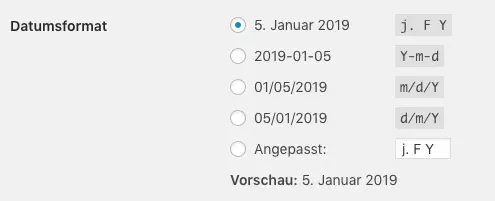
Ich persönlich bin ein Fan der ersten Version, einfach weil sie angenehm zu lesen ist.
Wenn dir keiner der vorgefertigten Vorschläge zusagt, kannst du ganz unten auch ein eigenes Datumsformat festlegen.
Ein eigenes Datumsformat verwenden
Die ganze Magie dafür findet in dieser kryptischen Buchstabenfolge „j. F Y“ statt. 🙂
Es gibt verschiedene Buchstaben, die den (Wochen-)Tag, den Monat und das Jahr ausgeben, jeweils in verschiedenen Schreibweisen. Dabei kommt es auch darauf an, ob du Groß- oder Kleinbuchstaben verwendest.
Diese Notation ist übrigens nicht WordPress-spezifisch, sondern entspricht der date()-Funktion in PHP.
Hier habe ich dir mal die gängigsten Variablen zusammengestellt:
| Code | Anzeige |
|---|---|
| l | Wochentag (Montag-Sonntag) |
| j | Tag, ohne führende Null (1-31) |
| F | ausgeschriebener Monatsname (Januar-Dezember) |
| n | Monat, ohne führende Null (1-12) |
| Y | vierstellige Jahreszahl (2016) |
| y | zweistellige Jahreszahl (16) |
Dazwischen kannst du Trennzeichen wie Punkt, Komma oder Bindestrich verwenden.
Wichtig: dein Theme muss dafür ausgelegt sein, dass du das Datumsformat hierüber ändern kannst. Bei den meisten Themes sollte das der Fall sein, andernfalls musst du in den Code selber hüpfen. Das ist aber auch keine Raketenwissenschaft. 🙂
Wie funktioniert die Datumsanzeige im Code?
Werfen wir doch mal einen Blick in dein Template! 🙂
Je nachdem, wie dein Theme aufgebaut ist, findet sich der entsprechende Code in der single.php oder ausgelagert in einer Datei wie template-loop.php. Da musst du im Zweifelsfall einfach ein bisschen suchen.
So sieht der Code-Schnipsel aus, der für das Datum zuständig ist:
<?php the_time(); ?>
Solange die Klammer leer ist, wird hier einfach nur die Zeit angezeigt („22:13“).
Damit das Datum in der Form angezeigt wird, die du im Backend eingestellt hast, benötigst du eine kleine Ergänzung:
<?php the_time( get_option( 'date_format' ) ); ?>
Alternativ dazu kannst du das Datumsformat aber auch direkt hier im Template festlegen:
<?php the_time('j. F Y'); ?>
Exkurs: the_time() vs. the_date()
Möglicherweise verwendet dein Theme die Funktion the_date() anstelle von the_time().
Eigentlich führen beide zu dem gleichen Ergebnis. Lass dich von den Namen nicht verwirren! Beiden Funktionen kannst du die gleichen Parameter mitgeben, sodass beide sowohl das Datum, als auch die Uhrzeit anzeigen können.
Uneigentlich gibt es aber einen wichtigen Unterschied: the_date() kann weniger. Wenn du nämlich zwei Beiträge am gleichen Tag veröffentlichst, wird nur bei einem von beiden (dem neusten) das Datum angezeigt. Mit the_time() hast du diese Einschränkung nicht.
Genauere Infos dazu findest du in den WordPress Developer Resources.
Das Datum der letzten Aktualisierung anzeigen
Es ist eine gute Idee, deine Beiträge in regelmäßigen Abständen zu überarbeiten, damit sie aktuell bleiben. Hierbei ist die Angabe der letzten Aktualisierung hilfreich, damit deine Leser den Artikel nicht für veraltet halten, weil nur das Datum der ursprünglichen Veröffentlichung angezeigt wird.
Praktischerweise hat WordPress auch für dieses Datum gleich eine Funktion parat: the_modified_date()
Die gibt das Datum des letzten Updates aus.
Nun gut. Wenn wir die beiden Funktionen einfach nebeneinander setzen, haben wir so eine Anzeige:
geschrieben am 28. März 2016, zuletzt aktualisiert am 28. März 2016
Das ist natürlich Nonsens. Wir wollen den Hinweis auf die Aktualisierung sinnvollerweise nur dann anzeigen, wenn sie zu einem späteren Zeitpunkt stattgefunden hat.
Wir könnten es uns jetzt einfach machen und einfach vergleichen, ob sich das Datum der letzten Aktualisierung von dem der ursprünglichen Veröffentlichung unterscheidet:
<?php
the_date('j. F Y');
if( get_the_modified_date() != get_the_date() ) : ?> - zuletzt aktualisiert am <?php the_modified_date('j. F Y'); ?><?php endif; ?>
Aaaaber: das Ganze hat einen Schönheitsfehler. Wenn du deine Beiträge nämlich im Voraus planst, kommt dabei jetzt Murks heraus:
geschrieben am 28. März 2016, zuletzt aktualisiert am 18. Februar 2016
Klar, auch hier weichen die beiden Daten voneinander ab, aber natürlich sollte in diesem Fall nur das Datum der Veröffentlichung angezeigt werden. Es reicht also nicht, die beiden Daten einfach nur miteinander zu vergleichen. Stattdessen müssen wir gucken, ob das Datum der letzten Bearbeitung nach der Veröffentlichung liegt:
<?php the_date('j. F Y');
if(strtotime($post->post_modified) - strtotime($post->post_date) > 259200) { ?>
- zuletzt aktualisiert am <?php the_modified_date('j. F Y');
}
?>
Was tut dieser Code?
- In der ersten Zeile zeigen wir ganz normal das Datum der Veröffentlichung an
- dann vergleichen wir
post_modified(das Datum der letzten Aktualisierung) undpost_date(Veröffentlichungsdatum) – und zwar, indem wir beides in Sekunden angeben, voneinander abziehen und gucken, ob die Differenz größer als x Sekunden ist.
Hier habe ich mich für 259200 Sekunden entschieden, was 3 Tagen entspricht. Bei allem unter 3 Tagen handelt es sich in der Regel nur um Korrekturen von Tippfehlern etc., die will ich dann noch nicht extra anzeigen.
Mit dem obigen erreichst du also genau die Angabe, die wir haben wollen: wann der Beitrag online gegangen ist und wann er zuletzt bearbeitet wurde, sofern nach mehr als drei Tage nach der Veröffentlichung geschehen ist.
Fazit
Es ist sinnvoll, deine Beiträge regelmäßig zu überarbeiten und somit aktuell zu halten. Damit deine Leser das auch sehen können, solltest du neben dem ursprünglichen Beitragsdatum auch das Datum der letzten Aktualisierung anzeigen. Über ein paar Zeilen Code im Template ist das in WordPress problemlos möglich.Ich hoffe, dir hat dieser Beitrag weitergeholfen. 🙂
Achtest du auf anderen Blogs darauf, wie alt ein Artikel ist?
Und zeigst du bei dir selber das Datum des letzten Updates an?




Bei normalen Blogartikeln achte ich nicht drauf, wann Aktuallisiert wurde. Aber bei so Tutorials würde ich glaub ich drauf schauen, wenn es gleich neben dem Datum ist, den da schau ich gern hin um zu sehen wie Aktuell das Tutorial ist. So kann man besser abschätzen wie Up to Date das ganze ist.
Hej,
mh, ja, bei persönlicheren Einträgen ist es ja auch nicht so sonderlich wichtig / sinnvoll, sie im Nachhinein zu überarbeiten und aktuell zu halten.
Liebe Grüße
Anne
Ich halt es genau so. Bei Tutorials oder bei Artikeln, bei denen auf Zeitgeschehen Bezug genommen wird, achte ich drauf. Ansonsten ist es mir eigentlich egal.
Bei mir im Blog gibt’s momentan kein Datum zu den Artikeln. Eigentlich könnte ich das aber mal ändern.
In den Google Suchergebnissen wird für diesen Artikel trotzdem das Datum 21.04.2016 angezeigt. Wäre es nicht sinnvoller, wenn gerade dort das aktuellere Datum 19. 08.2016 angezeigt werden würde? Wie lässt sich das umsetzen? Vielleicht hast du da noch einen Tipp 😉
Hallo Frank,
mh, guter Punkt. Ich frage mich gerade, ob es hilft, das ursprüngliche Erstellungsdatum sowie das Änderungsdatum mit Microdata (itemprop) auszuzeichnen. Für Artikel gibt es da ja tatsächlich sowohl dateCreated, als auch dateModified: http://schema.org/Article
Ich werd das mal ausprobieren. 🙂
Pingback: 5 Tipps, wie du alte Beiträge recycelst | Bloghexe
Das ist genau das, was ich gesucht habe. Du hast es hervorragend beschrieben.
Vielen Dank & viele Grüße von
Armin